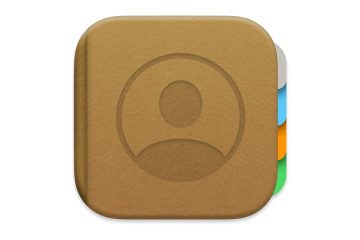Google a récemment livré une grande refonte de Gmail sur Internet. L’entreprise n’a pas touché aux raccourcis clavier. Ils fonctionnent comme prévu comme avant. Le bureau Gmail est un plaisir de naviguer avec des raccourcis clavier. Mais que se passe-t-il si les raccourcis clavier cessent de fonctionner ? Voici les moyens de corriger les raccourcis clavier qui ne fonctionnent pas dans Gmail.

Vous utilisez de nouveau le trackpad ou la souris pour naviguer dans Gmail. Mais une fois que vous avez mémorisé ces combinaisons de touches dans Gmail, il est difficile de revenir aux anciennes méthodes pour faire avancer les choses. Suivez les étapes ci-dessous et gérez votre boîte de réception Gmail comme un pro à l’aide de raccourcis clavier.
1. Activer le raccourci clavier pour Gmail
Google peut ne pas activer les raccourcis clavier pour votre compte Gmail par défaut. Vous devez activer l’option dans les paramètres de Gmail. Voici comment procéder.
Étape 1 : Ouvrez Gmail dans un navigateur Web et connectez-vous avec les détails de votre compte Google.
Étape 2 : Sélectionnez la roue dentée Paramètres dans le coin supérieur droit.
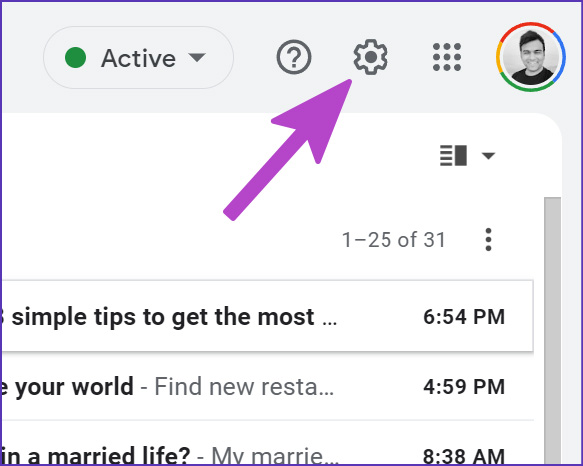
Étape 3 : Sélectionnez le bouton Voir tous les paramètres.
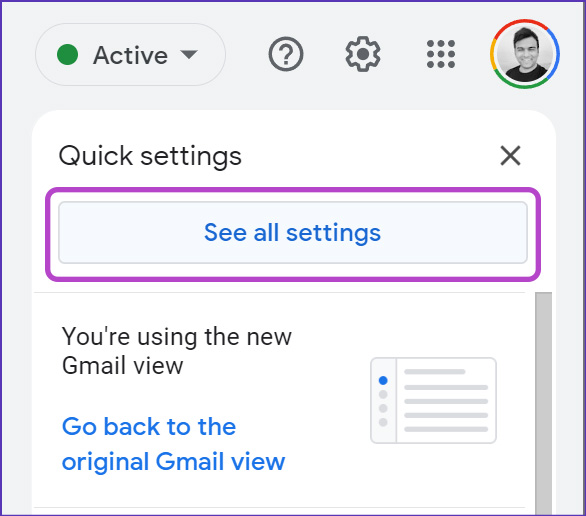
Étape 4 : Dans le menu Général, faites défiler jusqu’au menu Raccourcis clavier.
Étape 5 : Sélectionnez le bouton radio à côté du’Raccourci clavier activé.’
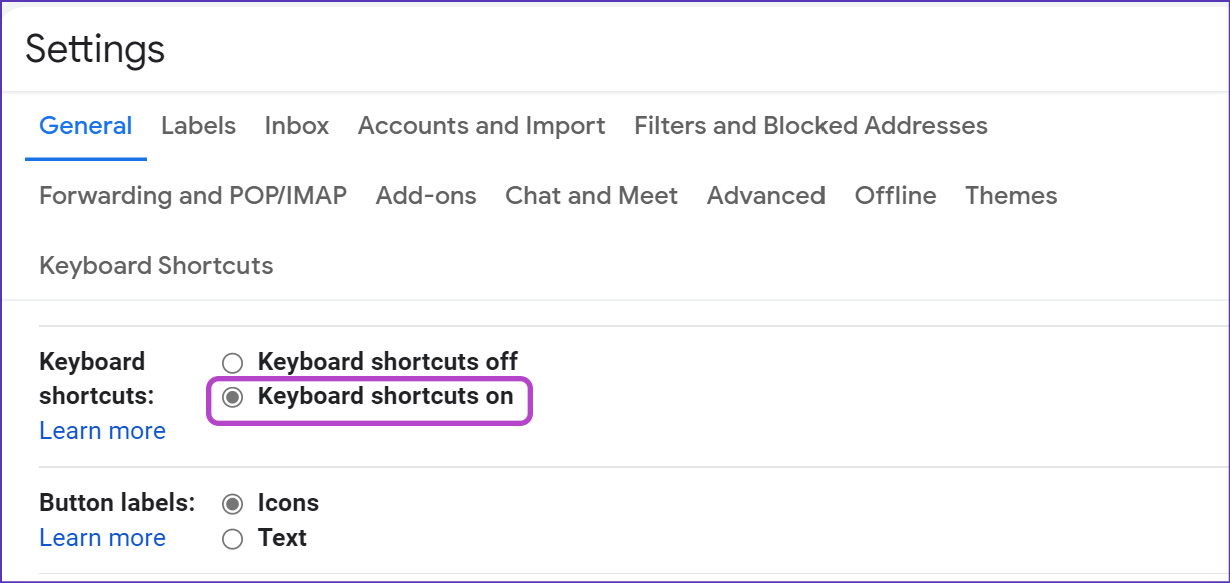
Étape 6 : Faites défiler vers le bas et appuyez sur le bouton Enregistrer les modifications.
Retournez au menu d’accueil de Gmail et commencez à utiliser les raccourcis clavier. S’ils ne fonctionnent toujours pas, vous pouvez fermer l’onglet du navigateur et l’ouvrir à nouveau.
2. Assurez-vous que votre navigateur est dans la fenêtre active
Si une autre application ou un autre onglet de navigateur est actif sur votre PC ou Mac, aucun de vos raccourcis clavier Gmail ne fonctionnera.
macOS affiche le nom de l’application actuellement active dans le coin supérieur gauche. S’il n’affiche pas votre navigateur, vous devez sélectionner votre navigateur dans le dock Mac et l’activer.
3. Vérifiez les problèmes de clavier
Reprouvez-vous des problèmes avec des touches spécifiques du clavier ? La plupart des raccourcis Gmail ont besoin de touches alphabétiques pour fonctionner correctement. Sur Mac, nous avons eu des problèmes d’espace et de certaines touches alphabétiques pendant un certain temps. Nous avons remarqué que le clavier tapait deux fois ou parfois, ne parvenait pas du tout à enregistrer les frappes. C’est un problème connu parmi les touches papillon des MacBook.
Nous avons essayé plusieurs astuces et résolu les problèmes de clavier sur Mac en un rien de temps. De même, si vous rencontrez des problèmes de double saisie sous Windows, vous pouvez rencontrer des problèmes de raccourcis clavier dans Gmail. Si une touche spécifique ne fonctionne pas sur votre clavier, vous pouvez toujours personnaliser les raccourcis clavier dans Gmail. Laissez-nous vous montrer comment.
4. Personnaliser les raccourcis clavier Gmail
La meilleure partie des raccourcis Gmail est que vous pouvez en créer de nouveaux personnalisés. Vous pouvez facilement les personnaliser selon votre combinaison de touches préférée et faire le travail. Une fois que vous avez activé les raccourcis clavier dans Gmail (vérifiez la première astuce), vous verrez un menu dédié aux raccourcis clavier apparaître dans les paramètres de Gmail.
Étape 1 : Ouvrez Gmail sur le Web et allez dans Paramètres (reportez-vous à la première astuce).
Étape 2 : Ouvrez le menu Raccourcis clavier.

Étape 3 : Vérifiez les mappages de raccourcis clavier actuels.
Étape 4 : Vous pouvez les supprimer et en ajouter un nouveau (ces raccourcis clavier sont sensibles à la casse).
Étape 5 : Faites défiler vers le bas et appuyez sur le bouton Enregistrer les modifications et vos nouveaux raccourcis clavier sont prêts à être utilisés.
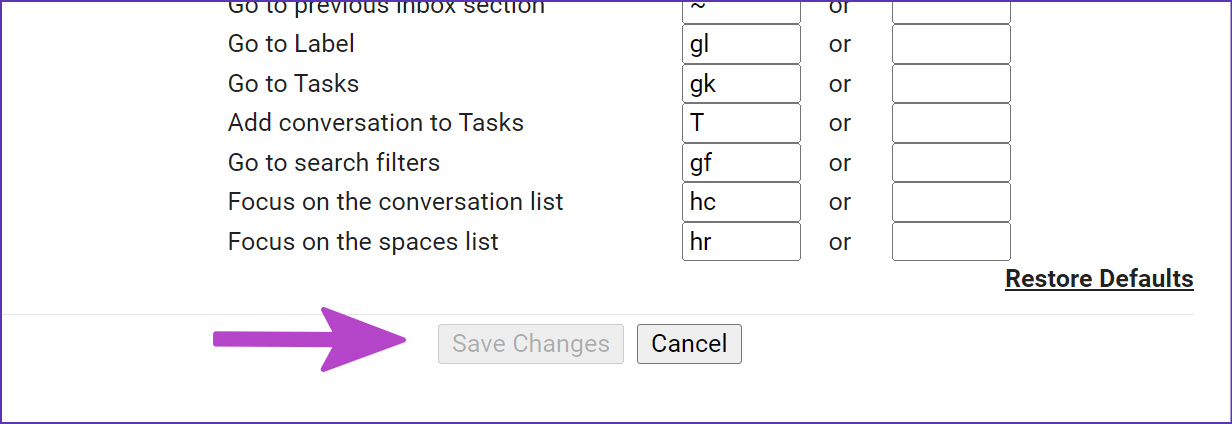
Lorsque la lettre”C”a cessé de fonctionner sur notre MacBook, nous ne pouvions pas composer d’e-mails à l’aide du raccourci. Le remappage de la fonction sur la touche”Y”a fait bouger les choses pour nous. À partir du même menu Raccourcis clavier dans les paramètres Gmail, vous pouvez noter tous les raccourcis clavier Gmail disponibles à portée de main.
5. Revenir à l’apparence précédente de Gmail
La nouvelle refonte de Gmail a peut-être perturbé les raccourcis clavier de votre compte. Google vous permet de revenir à la conception d’origine de Gmail pour retrouver votre configuration de messagerie idéale.
Étape 1 : Ouvrez Gmail sur le Web.
Étape 2 : Sélectionnez la roue dentée des paramètres dans le coin supérieur droit.
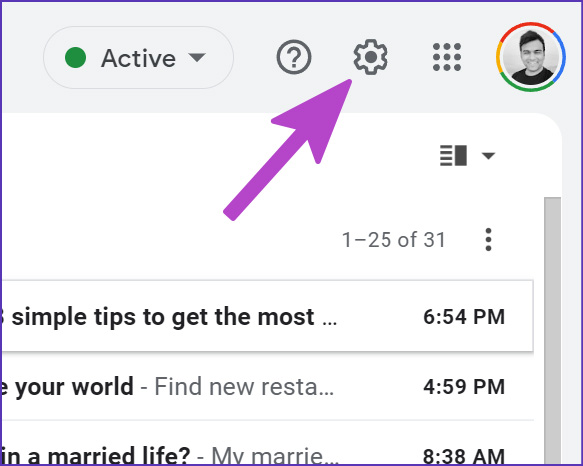
Étape 3 : Cliquez sur”Revenir à la vue Gmail d’origine”.
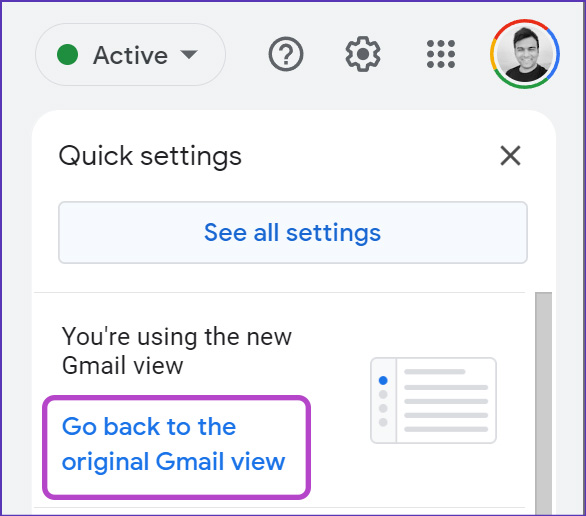
Étape 4 : Spécifiez la raison du changement et réessayez les raccourcis Gmail.
6. Essayez un autre navigateur
Les raccourcis clavier qui ne fonctionnent pas dans Gmail peuvent être dus à un bogue dans le navigateur de votre choix. Les services Google fonctionnent mieux sur le navigateur Chrome de l’entreprise. Vous pouvez passer à Google Chrome ou utiliser d’autres options basées sur Chromium comme Microsoft Edge, Opera, Vivaldi ou Brave.
Parcourez votre boîte de réception Gmail
Les raccourcis clavier ne fonctionnent pas dans Gmail peut vous laisser avec un flux de travail improductif. Quelle astuce vous a aidé à résoudre le problème ? Partagez vos découvertes dans la section des commentaires ci-dessous.